Как редактировать сообщение в WhatsApp
Опубликовано: 2021-04-24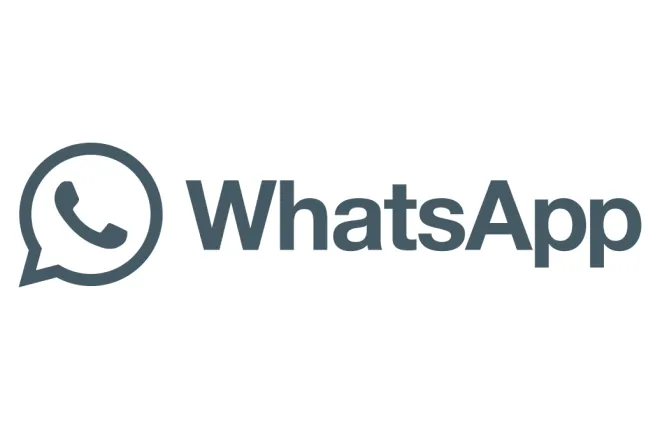
Разработчики WhatsApp планировали добавить функцию редактирования сообщений с 2017 года. Однако обновление так и не вышло. Жаль – возможно, каждому знакомо разочарование от отправки неправильного сообщения и невозможности его исправить. Однако мы нашли способ обойти эту проблему – читайте дальше, чтобы узнать это.
Мы объясним, как отредактировать приглашение по умолчанию в WhatsApp Business и удалить сообщение как для вас, так и для получателя. Кроме того, мы объясним, как форматировать сообщения, восстановить чаты и ответим на дополнительные вопросы о редактировании сообщений в приложении.
Как отредактировать сообщение в WhatsApp
Быстрые ссылки
WhatsApp Business предлагает возможность отправлять сообщение каждый раз, когда вы делитесь с кем-либо QR-кодом приглашения. Чтобы изменить сообщение по умолчанию, выполните следующие действия:
- Откройте WhatsApp Business и коснитесь трехточечного значка в правом верхнем углу экрана.

- Выберите «Бизнес-инструменты», затем нажмите «Короткая ссылка».

- Выберите «Просмотреть QR-код».

- Коснитесь трехточечного значка в правом верхнем углу экрана и выберите «Изменить».

- Отредактируйте сообщение по умолчанию по своему вкусу.

- Нажмите «ОК» для подтверждения.

Как отредактировать отправленное сообщение в WhatsApp
Редактирование отправленных сообщений в WhatsApp невозможно. Однако вы можете удалить отправленное сообщение и ввести новое. Вот как это сделать:
- Откройте WhatsApp и перейдите на вкладку «Чаты». При желании перейдите на вкладку «Контакты» и выберите контакт, чтобы открыть с ним чат.

- Нажмите на чат с сообщением, которое хотите удалить.

- Найдите сообщение, коснитесь его и удерживайте несколько секунд.

- Нажмите значок корзины в правом верхнем углу экрана.

- Выберите «Удалить для всех», чтобы удалить сообщение как для вас, так и для получателя.

Как отредактировать сообщение в WhatsApp на Android
Хотя вы не можете редактировать отправленное сообщение в WhatsApp, вы можете удалить его как для себя, так и для получателя. Чтобы сделать это на Android, выполните следующие действия:
- Откройте WhatsApp и перейдите на вкладку «Чаты» в верхней части экрана.

- Нажмите на чат с сообщением, которое хотите удалить.

- Найдите сообщение, коснитесь его и удерживайте несколько секунд.

- Коснитесь значка корзины, который появился в правом верхнем углу экрана.

- Выберите «Удалить для всех», чтобы удалить сообщение как для вас, так и для получателя.

Примечание. Даже если получатель не увидит текст вашего сообщения, он будет знать, что вы его удалили.
Как отредактировать сообщение в WhatsApp на iPhone
Редактировать сообщение в WhatsApp невозможно. Однако вы можете удалить его как для себя, так и для своего контакта. Вот как это сделать на iPhone:
- Откройте WhatsApp и перейдите на вкладку «Чаты», расположенную в нижней части экрана.
- Нажмите на чат с сообщением, которое хотите удалить.
- Найдите сообщение, коснитесь его и удерживайте несколько секунд.
- Нажмите значок корзины в правом верхнем углу экрана.
- Выберите «Удалить для всех», чтобы удалить сообщение как для вас, так и для получателя.
Примечание. Даже если получатель не увидит текст вашего сообщения, он будет знать, что вы его удалили.
Как редактировать сообщения WhatsApp, отправленные вашими друзьями
Как и в случае с вашими собственными сообщениями, в WhatsApp невозможно редактировать сообщения ваших друзей. Однако если вы хотите отредактировать чье-либо сообщение перед его пересылкой, вы можете скопировать его и отредактировать после вставки. Для этого выполните следующие действия:

- Откройте WhatsApp и перейдите на вкладку «Чаты».

- Выберите чат с сообщением, которое вы хотите переслать.

- Найдите сообщение, коснитесь его и удерживайте несколько секунд.

- Нажмите значок копирования в правом верхнем углу экрана.

- Откройте чат, в который вы хотите переслать сообщение.

- Коснитесь поля ввода сообщения и удерживайте его несколько секунд, затем нажмите «Вставить», как только оно появится.

- Отредактируйте свое сообщение и отправьте его.

Как отредактировать сообщение WhatsApp перед пересылкой
Хотя вы не можете редактировать сообщение в WhatsApp перед его пересылкой, есть способ обойти эту проблему — вы можете скопировать сообщение и отредактировать его после вставки. Для этого следуйте инструкциям ниже:
- Откройте WhatsApp и перейдите на вкладку «Чаты».

- Выберите чат с сообщением, которое вы хотите переслать.

- Найдите сообщение, коснитесь его и удерживайте несколько секунд.

- Нажмите значок копирования в правом верхнем углу экрана.

- Откройте чат, в который вы хотите переслать сообщение.

- Коснитесь поля ввода сообщения и удерживайте его несколько секунд, затем нажмите «Вставить», как только оно появится.

- Отредактируйте свое сообщение и отправьте его.

Часто задаваемые вопросы
Прочтите этот раздел, чтобы узнать больше о редактировании и восстановлении сообщений в WhatsApp.
Как сделать сообщение жирным шрифтом в WhatsApp?
WhatsApp поддерживает несколько вариантов форматирования текста: курсив, жирный, зачеркнутый и моноширинный. Вот как отформатировать сообщение:
• Чтобы сделать текст жирным, просто поместите звездочку (*) до и после текста.
• Чтобы сделать текст курсивом, поместите символ подчеркивания (_) до и после него.
• Чтобы зачеркнуть текст, введите символ «~» с обеих сторон.
• При желании выделите текст, затем нажмите «Еще» в правом верхнем углу экрана и выберите стиль форматирования: «Жирный», «Курсив», «Зачеркнутый» или «Моноширинный».
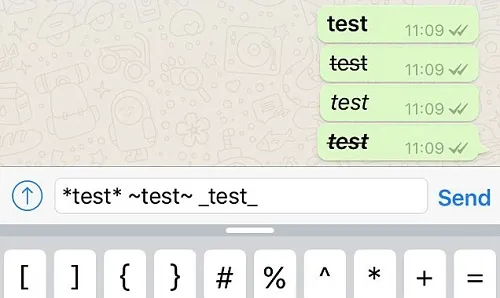
Как восстановить резервную копию WhatsApp?
Самый простой способ восстановить резервную копию WhatsApp — сделать это с помощью Google Диска. Выполните следующие действия:
• Убедитесь, что вы используете один и тот же номер для своей учетной записи Google Диска и WhatsApp.
• Удалите WhatsApp и установите его снова.
• Откройте приложение и подтвердите свой номер телефона.
• Нажмите «Восстановить», как только появится опция.
• Нажмите «Далее» и подождите, пока ваши чаты будут восстановлены.
Как восстановить чат WhatsApp?
К сожалению, восстановить удаленный чат в WhatsApp невозможно. Однако для этого вы можете использовать стороннее программное обеспечение. Одним из таких приложений является Phone Rescue, доступное как для iPhone, так и для устройств Android. Вот как его использовать:
• Установите программное обеспечение на свой компьютер.
• Подключите мобильное устройство к компьютеру.
• В приложении выберите режим восстановления.
• Выберите «WhatsApp», затем выберите конкретные чаты или медиафайлы, которые вы хотите восстановить.
• Подтвердите действие и подождите, пока ваши чаты будут восстановлены.
Несовершенно, но это работает
В то время как другие мессенджеры, такие как Viber и Telegram, уже давно реализовали возможность редактирования сообщений, WhatsApp не оставляет вам шанса на ошибку. Конечно, метод удаления и ввода нового сообщения не идеален, поскольку получатель все равно будет знать, что сообщение существует. Однако это лучше, чем ничего. Надеемся, что WhatsApp скоро получит обновление и позволит нам редактировать сообщения.
Что вы думаете об отсутствии функций «Редактировать» и «Отменить отправку» в WhatsApp? Поделитесь своим мнением в разделе комментариев ниже.
